Advertisement
Ini adalah cara lain untuk membuat layout PCB. Jika anda seorang yang akrab dengan skema rangkaian elektronik dan terbiasa pula menggunakan program Corel Draw, membuat layout PCB tidaklah terlalu sulit. Cara ini sering saya gunakan dan lumayan bagus untuk PCB rangkaian-rangkaian standar yang tidak terlalu rumit.
Apa yang akan diulas di sini bukan hendak menerangkan cara pengoperasian Corel Draw, karena itu tulisan ini dibuat dengan asumsi bahwa pembaca adalah orang yang telah menguasai dengan baik tekhnik penggunaan Corel Draw.
Hal pertama yang harus disiapkan adalah program Corel Draw (minimal Corel Draw 12), kemudian koleksi layout standar untuk koneksi pin (susunan kaki-kaki elektroda) setiap jenis komponen elektronik seperti resistor, transistor, IC, relay, dan lain-lain. Layout standar untuk koneksi pin komponen ini bisa dibuat sendiri dengan program Corel Draw dengan menepatkan jarak setiap pin dari komponen-komponen elektronik dan disimpan dalam format CDR.
Saya sendiri telah membuat beberapa contoh untuk itu dalam format CDR12 dan bisa di-download di sini : Kumpulan layout pin komponen elektronik.
Kumpulan layout pin/kaki komponen ini masih dalam bentuk ZIP file, perlu diekstrak terlebih dahulu dan kemudian bisa ditempatkan di folder khusus, misalnya (diberi nama saja) folder “library” kemudian taruh folder tersebut di My Document, atau bisa juga ditaruh di tempat lain.
Untuk mulai membuat, bukalah program Corel Draw. Tentukan panjang dan lebar batasan bidang PCB yang akan dibuat layout-nya (atau bisa juga ditentukan belakangan). Sebaiknya gunakan satuan ukuran centimeter karena lebih familiar.
Ini tergantung dari seberapa kompleks rangkaian yang akan dibuat layout PCB-nya itu. Di sini diberi contoh misalnya membuat layout PCB untuk rangkaian Lampu Rem Sepeda Motor Berkedip.
Untuk skema rangkaian elektroniknya silahkan dilihat dalam tulisan : Lampu rem sepeda motor berkedip .
Langkah pertama adalah membuat garis bentuk persegi sebagaimana ukuran PCB yang akan dibuat dengan rectangle-tool, dengan ukuran (misalnya) 3,5 x 3cm. Kemudian memasukkan layout pin komponen dengan cara “import” ke dalamnya, yaitu dengan browse ke folder “library” dan memilih layout pin komponen yang akan diletakkan terlebih dahulu.
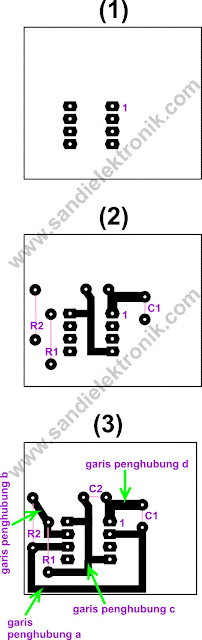
Dalam contoh ini komponen yang diletakkan pertama kali adalah komponen utama yaitu IC 555 yang mempunyai 8 pin bersusunan DIL (lihat gambar 1). Layout pin komponennya adalah “IC 8 pin DIL”, di-import dari folder library dan lalu diletakkan di dalam area garis persegi yang telah dibuat (lihat gambar 1). Ingat-ingatlah, mana pin 1 dan manakah pin 8 dari gambar layout IC tersebut. Layout yang terpampang akan menjadi bagian bawah dari PCB aktualnya nanti.
Setelah itu import komponen-komponen lainnya seperti resistor, kondensator, transistor, atau yang lain-lainnya satu-persatu. Perhatikan penempatannya, atur-aturlah dengan perkiraan agar cukup ruang untuk membuat garis-garis sambungannya nanti. Posisi komponen bisa saja diputar 90º jika diperlukan.
Setiap kali satu komponen diimport, buatlah sambungannya sesuai skema rangkaiannya dengan menggunakan tool BEZIER, tebalkan garis yang telah dibuat jika perlu sebagaimana yang diinginkan (1, 2, 3, atau 4).
Pada gambar (2) diperlihatkan layout pin untuk R1, R2, C1 dan C2 telah diletakkan. Pada gambar (3) diperlihatkan garis-garis penghubung telah dibuat. Garis penghubung a dibuat untuk menyambungkan pin 2 dan pin 6 IC1 bersama dengan +C1 dan satu pin dari R2.
Garis penghubung b dibuat untuk menyambungkan pin 7 IC1 dengan satu pin dari R1 dan satu pin lainnya dari R2. Garis penghubung c dibuat untuk menyambungkan pin 4, pin 8, +C2 dan satu pin lainnya dari R1. Garis penghubung d dibuat untuk menjadi jalur ground, menyambungkan pin 1 IC1 dengan –C1 dan –C2.
Demikianlah, garis-garis penghubung lainnya pun dibuat sesuai dengan skema rangkaian elektroniknya.
Apabila semua komponen telah dimasukkan dan telah dibuat pula jalur-jalur sambungannya (garis-garis yang telah dibuat dengan tool BEZIER) secara lengkap dan benar sesuai skema rangkaiannya, maka sebagai bagian akhir tambahkan layout untuk terminal/sambungan kabel tegangan suplai positif, ground, atau untuk sambungan kabel lainnya. Ada beberapa ukuran yang tersedia, misalnya : Dot 2mm, Dot 3mm, Dot 4mm.
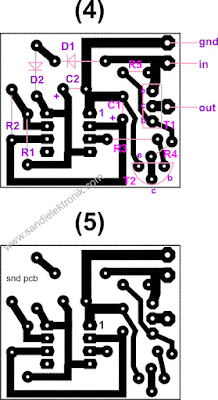
Gambar (4) memperlihatkan layout PCB beserta tata letak komponennya.
Gambar (5) memperlihatkan layout PCB yang telah jadi.
Setelah selesai dan semuanya telah siap, simpan file CDR untuk arsip. File ini dapat langsung di-print sesuai ukuran aktualnya.
Jika hendak digunakan namun kesulitan untuk print file CDR, eksport terlebih dahulu file tersebut sebagai JPG Bitmap dengan spesifikasi :
RGB color, 24bit, 300dpi, maintain aspect ratio, anti-aliasing.
Encoding method : Optimize, Sub format : Optional (4:4:4), Compression : 0, smoothing : 0).
Kini file layout tersebut sudah berbentuk JPG. Ingatlah di mana file tersebut diletakkan ketika mengekspor tadi.
Setelah itu buka Microsoft Word, lalu import file gambar tersebut (insert picture), baguskan letaknya, lalu simpan sebagai Word (DOC file). File Word siap untuk di-print dengan ukuran yang aktual sebagaimana aslinya.
Sampai di sini, usailah ulasan Membuat Layout PCB Dengan Corel Draw. Mudah-mudahan bermanfaat dan...selamat mencoba.
(Sandi Sb)

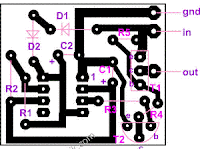

Silakan komentar sesuai topik dan sertakan ID yang jelas dengan tidak menyertakan live-link atau spam.